Los usuarios experimentan con frecuencia un problema de falla en la verificación de seguridad del kernel cuando instalan Windows 10/11 o actualizan a Windows 10/11. Este error de detención tiene una variedad de causas. Para el error de falla de verificación de seguridad del kernel BSOD, los discos duros, los datos corruptos o los controladores obsoletos pueden ser los culpables.
Si su computadora encuentra este problema, simplemente ingresará a la pantalla azul de la muerte. Los siguientes métodos se proporcionan para ayudarlo a resolver el error de falla de verificación de seguridad del kernel de Windows 10. Pero antes de profundizar en las soluciones, debemos entender cuál es realmente el error.
¿Qué es la falla de verificación de seguridad del kernel de error?
Si su sistema Windows 10 u 11 encuentra una falla en la verificación de Kernel Security, significa que los archivos importantes en su sistema fallaron en la verificación de compatibilidad o integridad. Por lo tanto, para resolver esto, debe reparar estos archivos o componentes. O simplemente eliminarlos.
Soluciones para fallas en la verificación de seguridad del kernel Windows 10, 11
Los siguientes métodos lo ayudarán a resolver el error de verificación de seguridad del kernel BSOD de Windows 11 o 10. Siga el orden de las soluciones para resolver el problema sin perder su tiempo crucial.
Método 1: Entrar en modo seguro
Lo primero que se debe hacer al intentar resolver el error de falla de verificación de seguridad del núcleo del código de detención es ingresar al modo seguro. Así es como se puede hacer
Fuerce el apagado de su dispositivo Windows 10 con la ayuda del botón de encendido. Luego haga clic en la opción Entrar en modo seguro. En el modo seguro, el error de falla de verificación de seguridad del Kernel no aparecerá y Windows 10.
Pero en algunos casos, es posible que no pueda ingresar al modo seguro. Para tales dispositivos, debe habilitar las opciones de arranque. Si el error de falla de verificación de seguridad del kernel de Windows no se soluciona con este método, pruebe la siguiente solución.
Lea también: Cómo reparar el error BSOD del proceso crítico muerto en Windows 10 {SOLUCIONADO}
Método 2: Actualizar controladores
El problema más común detrás del error de falla de verificación de seguridad del kernel BSOD son los controladores del sistema obsoletos o dañados. Existen varios métodos a través de los cuales puede actualizar los controladores del sistema. Pero si realiza actualizaciones de controladores manualmente, puede llevar mucho tiempo identificar los controladores problemáticos y luego actualizarlos.
Por lo tanto, una opción conveniente es confiar en automático software de actualización de controladores. Bit Driver Updater es una de esas herramientas que puede actualizar no solo los controladores específicos sino todos los controladores de su sistema con solo un clic. Además, programe actualizaciones a través de la herramienta a su conveniencia. Todos los datos del controlador están respaldados y se pueden restaurar cuando sea necesario.
Para desbloquear funciones completas, use la versión Pro de Bit Driver updater. Viene con una garantía completa de devolución de dinero de hasta 60 días. Además, obtiene atención al cliente las 24 horas, los 7 días de la semana y actualizaciones de controladores con un solo clic.
Actualizar controladores automáticamente con Bit Driver Updater
- Descargue Bit Driver Updater a través del botón de descarga a continuación. Haga doble clic y siga los pasos en pantalla para instalarlo en su Windows.

- Una vez completada la instalación, inicie el software y presione la opción Escanear.

- Espere hasta que finalice el escaneo y se muestre en la pantalla una lista completa de actualizaciones de controladores pendientes.
- Desplácese hasta el final de la lista y pulse el botón Actualizar todo opción de descargar actualizaciones con un solo clic.

Nota: Si está utilizando la versión gratuita de Bit Driver Updater, descargue una actualización a la vez usando el Actualizar ahora opción.
Instale las actualizaciones y simplemente reinicie su PC. Eso es todo. Bit Driver Updater hace que las actualizaciones de controladores sean rápidas y sencillas.
Ahora, con las últimas actualizaciones, verifíquelo, el problema de falla de verificación de Kernel Security está solucionado. Si el problema persiste, pruebe las siguientes soluciones.
Método 3: Ejecutar escaneo SFC
Si el error de seguridad del Kernel de Windows se debe a archivos del sistema dañados o dañados, use el Comprobador de archivos del sistema para solucionarlo. Aplique los siguientes pasos para abordar el problema.
- Prensa ventanas y s teclas juntas y en la barra de búsqueda escriba cmd. Haga clic con el botón derecho en el resultado apto y seleccione el Ejecutar como administrador opción.

- Ingrese el siguiente comando en su símbolo del sistema o simplemente péguelo desde abajo.
sfc/escanear ahora
Espere hasta que se complete el proceso y reinicie su PC para verificar si el problema de falla de verificación de seguridad del kernel de Windows está solucionado. Este análisis reparará los archivos defectuosos en su sistema.
Sin embargo, si el problema persiste, pruebe el siguiente par de soluciones.
Lea también: Cómo reparar el error BSOD de excepción de servicio del sistema en Windows 10
Método 4: hacer uso de CheckDisk
En caso de que las soluciones anteriores no fueran relevantes para solucionar los problemas de Windows 11 o 10 en la comprobación de seguridad del Kernel, utilice la herramienta CheckDisk. La herramienta integrada de Windows reparará su unidad defectuosa al escanear los problemas dentro de la unidad y los resolverá automáticamente.
A continuación se encuentran las instrucciones que debe seguir para usar CheckDisk.
- En la barra de búsqueda, escriba cmd y haga clic en el Ejecutar como administrador opción.
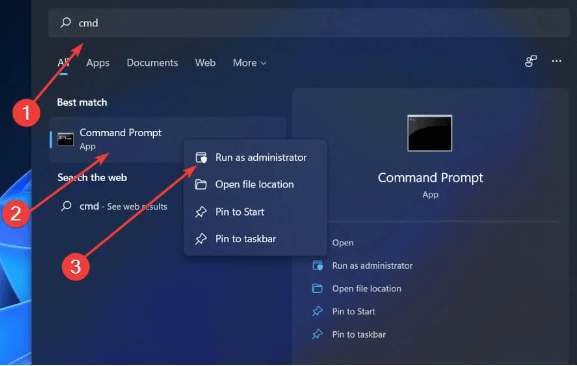
- Escriba el siguiente comando y presione el botón Ingresar en su teclado para Ejecutar.
Chkdsk C: /f /r /x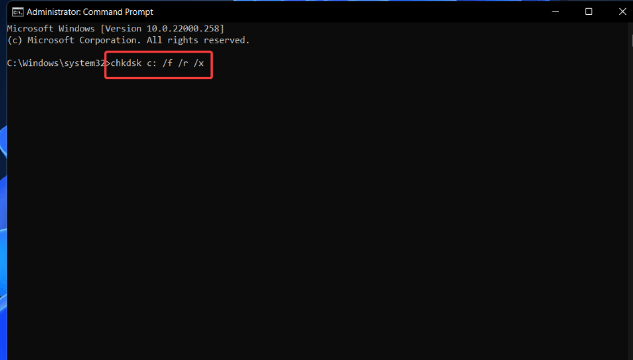
Espere hasta que se complete el escaneo de su unidad. Si el error de falla de verificación de seguridad del núcleo del código de detención está asociado con una unidad defectuosa, este análisis lo solucionará. De lo contrario, intente usar el siguiente método para resolver el error en dispositivos con Windows 10 u 11.
Método 5: descargar la actualización de Windows pendiente
Windows lanza actualizaciones regulares para sus clientes para mejoras continuas. Por lo tanto, para el error de verificación de seguridad del Kernel, el error de Windows 10 u 11 verifica si su sistema tiene actualizaciones pendientes. La descarga de estas actualizaciones también mejora el rendimiento y la velocidad del dispositivo.
Así es como puede descargar la última versión de Windows disponible
Paso 1: Usar las teclas de acceso directo del teclado ventanas + yo para abrir el Ajustes aplicación en su dispositivo.
Paso 2: Ahora haga clic en actualizacion de Windows y presione el botón Ajustes avanzados opción.
Paso 3: Ahora, en Opciones adicionales, haga clic en el Actualizaciones opcionales secciones.
Etapa 4: Seleccione Actualizaciones de controladores y marque la casilla de todas las actualizaciones de controladores pendientes. Para descargarlos haz clic en Descargar e instalar botón.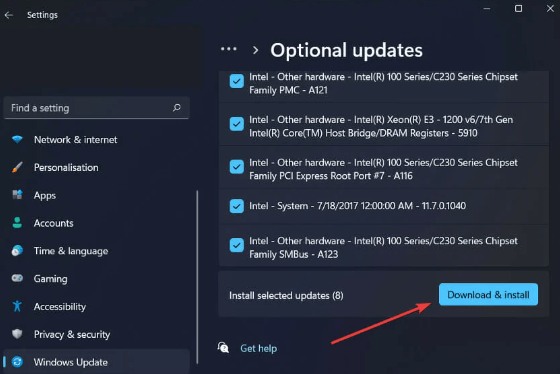
Espere hasta que se complete el proceso y reinicie una vez que haya terminado para que las actualizaciones entren en acción. De ahora en adelante, verifique si el problema de falla de verificación de seguridad del kernel BSOD de Windows 10 está solucionado.
Lea también: Cómo reparar la falla del estado de energía del controlador en Windows 10
Error de falla de verificación de seguridad del kernel: CORREGIDO
Aquí concluimos nuestra guía de solución de problemas simple pero efectiva para resolver problemas de fallas en la verificación de seguridad del Kernel. Asegúrese de aplicar las soluciones en el formato dado para resolver rápidamente el error. En caso de que ninguna de las soluciones haya ayudado, el problema puede estar en su sistema. Por lo tanto, para solucionar esto, reinicie su Windows y verifique si esto soluciona el error.
Sin embargo, si aún tiene alguna inquietud o pregunta, comuníquese con nosotros a través de la sección de comentarios a continuación. Si el artículo le pareció considerado, asegúrese de suscribirse a nuestro blog para obtener guías técnicas similares. Además, para noticias y actualizaciones tecnológicas, síganos en nuestros canales sociales, es decir, Facebook, Gorjeo, Instagram, y Pinterest.